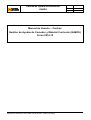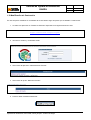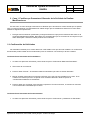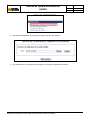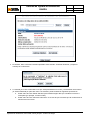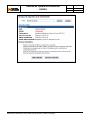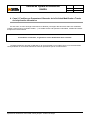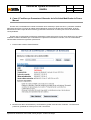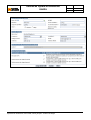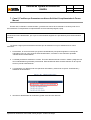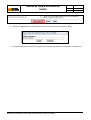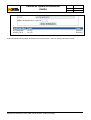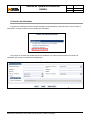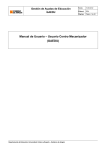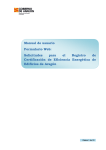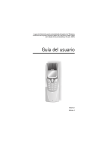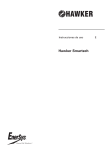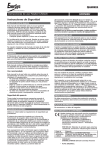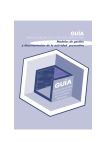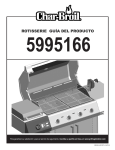Download Manual de Usuario – Centros Gestión de Ayudas de Comedor y
Transcript
Gestión de Ayudas de Educación GAEDU Fecha 09-06-2014 Elaboró DGA Páginas Página 1 de 23 Manual de Usuario – Centros Gestión de Ayudas de Comedor y Material Curricular (GAEDU) Curso 2014-15 Departamento de Educación, Universidad, Cultura y Deporte – Gobierno de Aragón Gestión de Ayudas de Educación GAEDU Fecha 09-06-2014 Elaboró DGA Páginas Página 2 de 23 Índice Índice ........................................................................................................................................................................2 1. Acceso a la Aplicación Informática..............................................................................................................3 1.1. Identificación............................................................................................................................................3 1.2. Modificación de Contraseña....................................................................................................................4 2. Presentación de Solicitudes ........................................................................................................................6 3. Caso 1. Familias que Presentan el Borrador de la Solicitud sin Realizar Modificaciones ..........................7 3.1. Confirmación de Solicitudes....................................................................................................................7 4. Caso 2. Familias que Presentan el Borrador de la Solicitud Modificado a Través de la Aplicación Informática ..............................................................................................................................................................11 5. Caso 3. Familias que Presentan una Nueva Solicitud Generada en la Aplicación Informática................12 6. Caso 4. Familias que Presentan el Borrador de la Solicitud Modificado de Forma Manual .....................13 7. Caso 5. Familias que Presentan una Nueva Solicitud Cumplimentada de Forma Manual ......................15 7.1. Precarga de Datos a Partir del Número GIR.........................................................................................17 7.2. Precarga de Datos a Partir del UUID (Identificador de la Solicitud) .....................................................17 8. Verificación de Errores ..............................................................................................................................19 9. Generación del Listado de Solicitudes Presentadas .................................................................................20 10. Generación de Identificadores...................................................................................................................21 11. Gestión de Solicitudes ...............................................................................................................................23 Departamento de Educación, Universidad, Cultura y Deporte – Gobierno de Aragón Gestión de Ayudas de Educación GAEDU Fecha 09-06-2014 Elaboró DGA Páginas Página 3 de 23 1. Acceso a la Aplicación Informática 1.1. Identificación Los centros pueden acceder a la parte de administración de la aplicación a través de la siguiente dirección web: https://servicios3.aragon.es/gaeduadmin Los datos de acceso a la aplicación son los siguientes: • Usuario: Código de centro. • Contraseña: o Los centros que tienen acceso a la aplicación de “Grabación de Solicitudes para 1º Infantil” deben utilizar la misma contraseña. o Los centros que tienen acceso a la aplicación de “Gestión de Rutas de Transporte Escolar” deben utilizar la misma contraseña. o Los centros que no tienen acceso a esta aplicación deben utilizar la contraseña que se les ha facilitado por correo electrónico. En caso de no poder acceder a la aplicación pueden ponerse en contacto con la siguiente dirección de correo electrónico. [email protected] Departamento de Educación, Universidad, Cultura y Deporte – Gobierno de Aragón Gestión de Ayudas de Educación GAEDU Fecha 09-06-2014 Elaboró DGA Páginas Página 4 de 23 1.2. Modificación de Contraseña En caso de querer modificar su contraseña de acceso deben seguir los pasos que se detallan a continuación: 1. Acceder a la aplicación de “Gestión de Usuarios” disponible en la siguiente dirección web: https://servicios3.aragon.es/geb/ 2. Introducir el usuario y contraseña actual. 3. Seleccionar la aplicación “Administración General”. 4. Seleccionar la opción “Datos del Usuario”. 5. Pulsar el botón “Modificar Password”. Departamento de Educación, Universidad, Cultura y Deporte – Gobierno de Aragón Gestión de Ayudas de Educación GAEDU Fecha 09-06-2014 Elaboró DGA Páginas Página 5 de 23 6. Introducir la nueva contraseña. Debe cumplir los criterios de tener al menos 8 caracteres y combinar números y letras. Departamento de Educación, Universidad, Cultura y Deporte – Gobierno de Aragón Gestión de Ayudas de Educación GAEDU Fecha 09-06-2014 Elaboró DGA Páginas Página 6 de 23 2. Presentación de Solicitudes Una vez tengan su solicitud correctamente cumplimentada, las familias deben entregar en el centro la siguiente documentación: • Anexo I. Ejemplar para la Administración. • Anexo I. Ejemplar para el Solicitante. Este ejemplar debe ser devuelto al solicitante sellado por el centro. • Anexo II. Datos Familiares. • Documentación adicional a aportar (fotocopia del libro de familia, fotocopia del carné de familia numerosa,...). Una vez presentada la solicitud, el centro debe confirmar en la aplicación informática que ha recibido la misma. Por norma general, todas las familias deben mecanizar las solicitudes a través de Internet. Debe esta forma, toda la información ya se encuentra registrada en la aplicación informática. Se pueden dar los siguientes casos: • Familias que presentan el borrador de la solicitud sin realizar modificaciones. • Familias que presentan el borrador de la solicitud modificado a través de la aplicación informática. • Familias que presentan una nueva solicitud generada en la aplicación informática. De forma excepcional, podrían darse los siguientes casos: • Familias que presentan el borrador de la solicitud modificado de forma manual (bolígrafo, lápiz,...). La solicitud ya contiene identificador. • Familias que presentan una nueva solicitud cumplimentada de forma manual (bolígrafo, lápiz,...). La solicitud NO contiene identificador. Departamento de Educación, Universidad, Cultura y Deporte – Gobierno de Aragón Gestión de Ayudas de Educación GAEDU Fecha 09-06-2014 Elaboró DGA Páginas Página 7 de 23 3. Caso 1. Familias que Presentan el Borrador de la Solicitud sin Realizar Modificaciones En este caso, el centro entrega el borrador a las familias que lo devuelven al centro firmado por los padres junto con la documentación correspondiente sin realizar ningún tipo de modificación adicional. El centro debe realizar las siguientes operaciones: 1. Recoger la documentación presentada y entregar al familiar la copia para el solicitante del Anexo II de la solicitud debidamente sellada. Recordarle que el identificador que se encuentra en esa hoja es el que debe utilizar para consultar el estado posterior de su solicitud. 3.1. Confirmación de Solicitudes Las solicitudes recibidas por el centro deben ser confirmadas como que han sido recibidos. La confirmación de solicitudes puede realizar de forma individual (como en la anterior convocatoria) o de forma masiva. Confirmación de Solicitudes de Forma Masiva 1. Acceder a la aplicación informática y seleccionar la opción “Confirmación Masiva de Solicitudes”. 2. Seleccionar la convocatoria. 3. Pulsar el botón “Buscar”. Se muestran todas las solicitudes que están en estado “Borrador”. 4. Marcar aquellas solicitudes que se desea confirmar como que han sido recibidas en el centro. Si se confirma una solicitud por error se puede volver a estado “Borrador” desde la opción de “Confirmación/Validación de solicitudes”. 5. Pulsar el botón de “Confirmar” para ejecutar la operación. Si todo ha ido bien, se muestra un resumen con las solicitudes confirmadas por el centro. Confirmación de Solicitudes de Forma Individual 1. Acceder a la aplicación informática y seleccionar la opción “Confirmación y Validación de Solicitudes”. Departamento de Educación, Universidad, Cultura y Deporte – Gobierno de Aragón Gestión de Ayudas de Educación GAEDU Fecha 09-06-2014 Elaboró DGA Páginas Página 8 de 23 2. Introducir el identificador de la solicitud y pulsar sobre el botón “Buscar”. 3. Si la solicitud se ha encontrado correctamente, se muestra la siguiente información: Departamento de Educación, Universidad, Cultura y Deporte – Gobierno de Aragón Gestión de Ayudas de Educación GAEDU Fecha 09-06-2014 Elaboró DGA Páginas Página 9 de 23 4. Finalmente, debe confirmar la solicitud pulsando sobre el botón “Confirmar Solicitud” y aceptar el mensaje de confirmación. 5. La solicitud ya ha sido confirmada como que está presentada en el centro y la tramitación de la misma ya estaría finalizada por parte del centro. No obstante, puede realizar las siguientes operaciones: a. Pulsar sobre el botón “Editar Solicitud” para modificar algún dato que considere incorrecto o incompleto (por ejemplo, el número GIR). b. Pulsar sobre el botón “Retornar a Borrador” en el caso de que considere que la confirmación se hizo de forma incorrecta. Departamento de Educación, Universidad, Cultura y Deporte – Gobierno de Aragón Gestión de Ayudas de Educación GAEDU Departamento de Educación, Universidad, Cultura y Deporte – Gobierno de Aragón Fecha 09-06-2014 Elaboró DGA Páginas Página 10 de 23 Gestión de Ayudas de Educación GAEDU Fecha 09-06-2014 Elaboró DGA Páginas Página 11 de 23 4. Caso 2. Familias que Presentan el Borrador de la Solicitud Modificado a Través de la Aplicación Informática En este caso, el centro entrega el borrador a las familias, pero algún dato del mismo debe ser modificado (criterio socioeconómico, miembro familiar,...). La familia accede a la aplicación informática, modifica el borrador e imprime la nueva solicitud. Al modificar un borrador, se genera un nuevo identificador de la solicitud. La familia presenta el borrador modificado en el centro firmado por los padres junto con la documentación correspondiente. El centro debe realizar las mismas operaciones que en el caso anterior. Departamento de Educación, Universidad, Cultura y Deporte – Gobierno de Aragón Gestión de Ayudas de Educación GAEDU Fecha 09-06-2014 Elaboró DGA Páginas Página 12 de 23 5. Caso 3. Familias que Presentan una Nueva Solicitud Generada en la Aplicación Informática. En este caso, la familia no ha recibido ningún borrador del centro y genera una nueva solicitud desde la aplicación informática. Al generar una nueva solicitud, se le genera automáticamente un identificador. La familia presenta la nueva solicitud en el centro firmada por los padres junto con la documentación correspondiente. El centro debe realizar las mismas operaciones que en los casos anteriores. Departamento de Educación, Universidad, Cultura y Deporte – Gobierno de Aragón Gestión de Ayudas de Educación GAEDU Fecha 09-06-2014 Elaboró DGA Páginas Página 13 de 23 6. Caso 4. Familias que Presentan el Borrador de la Solicitud Modificado de Forma Manual En este caso, las familias han recibido el borrador de la solicitud por parte del centro y necesitan modificar algún dato del mismo. En lugar de realizar esta modificación a través de la aplicación informática, lo hacen directamente sobre la hoja de forma manual y presentan la solicitud en el centro junto con la documentación correspondiente. En este caso el centro debe confirmar la solicitud de la misma forma que en los casos anteriores, pero debe modificar los datos cambiados por el solicitante en la aplicación informática. Para ello, una vez confirmada la solicitud debe realizar las siguientes operaciones: 1. Pulsar sobre el botón “Editar Solicitud”. 2. Modificar los datos del solicitante y sus familiares y pulsar sobre el botón “Guardar”. La información puede ser guardada las veces que se crea conveniente. Departamento de Educación, Universidad, Cultura y Deporte – Gobierno de Aragón Gestión de Ayudas de Educación GAEDU Departamento de Educación, Universidad, Cultura y Deporte – Gobierno de Aragón Fecha 09-06-2014 Elaboró DGA Páginas Página 14 de 23 Gestión de Ayudas de Educación GAEDU Fecha 09-06-2014 Elaboró DGA Páginas Página 15 de 23 7. Caso 5. Familias que Presentan una Nueva Solicitud Cumplimentada de Forma Manual En este caso, la familia no recibe borrador y presenta los Anexos de la solicitud en el centro junto con la documentación correspondiente cumplimentados de forma manual (bolígrafo, lápiz). La solicitud no tiene identificador, por lo que el centro deberá asignarle uno previamente para comunicárselo a la familia. Los pasos a seguir para la tramitación de este tipo de solicitud son un poco diferentes a los casos anteriores. 1. Previamente, el centro ha tenido que generar identificadores para poder asignarlos a este tipo de solicitudes. Para ver como generar estos identificadores, consultar en este manual el apartado “Generación de Identificadores”. 2. La familia presenta la solicitud en el centro. El centro debe devolverle el Anexo I sellado y asignarle uno de los identificadores generados previamente. Este identificador debe anotarse también en la hoja del Anexo II para la Administración. 3. A continuación, se debe acceder a la aplicación informática y seleccionar la opción “Confirmación y Validación de Solicitudes”. 4. Introducir el identificador de la solicitud y pulsar sobre el botón “Buscar”. Departamento de Educación, Universidad, Cultura y Deporte – Gobierno de Aragón Gestión de Ayudas de Educación GAEDU Fecha 09-06-2014 Elaboró DGA Páginas Página 16 de 23 5. Seleccionar la convocatoria para la que se presenta la solicitud y pulsar sobre el botón “Mecanizar Solicitud”. 6. Rellenar todos los datos de la solicitud y pulsar sobre el botón “Guardar” una vez los datos hayan sido mecanizados. Finalmente, aceptar el mensaje de confirmación. La solicitud se puede modificar posteriormente las veces que se crea conveniente. Departamento de Educación, Universidad, Cultura y Deporte – Gobierno de Aragón Gestión de Ayudas de Educación GAEDU Fecha 09-06-2014 Elaboró DGA Páginas Página 17 de 23 7.1. Precarga de Datos a Partir del Número GIR Para facilitar la mecanización de la solicitud se pueden precargar una serie de datos de la solicitud a partir del número GIR. Para ello hay que seguir los pasos que se detallan a continuación: 1. Introducir el número GIR en la casilla “Num. GIR”. Pulsar sobre el icono a la derecha. 2. De forma automática se rellenan los campos de la solicitud (no se completan ni los datos socioeconómicos ni los datos familiares). 7.2. Precarga de Datos a Partir del UUID (Identificador de la Solicitud) Para facilitar la mecanización de la solicitud se puede precargar una solicitud a partir de los datos de otra, siempre y cuando todas pertenezcan al mismo centro educativo. Para ello hay que seguir los pasos que se detallan a continuación: 1. Acceder a la solicitud y pulsar sobre el botón “Cargar desde UUID”. Departamento de Educación, Universidad, Cultura y Deporte – Gobierno de Aragón Gestión de Ayudas de Educación GAEDU Fecha 09-06-2014 Elaboró DGA Páginas Página 18 de 23 2. Introducir el identificador de la solicitud a partir de la cual se quieren precargar los datos. 3. De forma automática se rellenan los campos de la solicitud que podrán ser modificados a continuación. Departamento de Educación, Universidad, Cultura y Deporte – Gobierno de Aragón Gestión de Ayudas de Educación GAEDU Fecha 09-06-2014 Elaboró DGA Páginas Página 19 de 23 8. Verificación de Errores En el menú de “Gestión de Informes” se puede acceder al informe “Listado de Errores en Solicitudes Presentadas”” en el que se muestran posibles errores que pueden contener las solicitudes que han sido mecanizadas en el centro. Se verifican los siguientes datos en las solicitudes: • Error 1. Fecha incorrecta en progenitores. Se considera como posible fecha incorrecta de un progenitor si es anterior a 1940 o superior a 1995. • Error 3. Fecha incorrecta en solicitante. Se considera como posible fecha incorrecta de un solicitante si es anterior a 1985 o superior al 31/12/2010. • Error 4. Progenitores sin el NIF/NIE introducido. • Error 5. NIF/NIE de hermanos mayores de 14 años a fecha de fin de presentación de solicitudes sin NIF/NIE introducido. • Error 6. Familiares con el mismo NIF/NIE. • Error 7. Familiares duplicados. Familiares con el mismo nombre, primer apellido y parentesco. • Error 8. Solicitudes sin padre y madre. • Error 9. Solicitudes que tienen marcadas el criterio de familia numerosa general o familia numerosa especial y no han introducido el número de carné de familia numerosa. • Error 10. Solicitudes que tienen marcadas el criterio de familia numerosa general o familia numerosa especial y no han introducido el número de carné de familia numerosa. • Error 11. Solicitudes sin el número GIR introducido. Departamento de Educación, Universidad, Cultura y Deporte – Gobierno de Aragón Gestión de Ayudas de Educación GAEDU Fecha 09-06-2014 Elaboró DGA Páginas Página 20 de 23 9. Generación del Listado de Solicitudes Presentadas Una vez las solicitudes han sido mecanizadas se debe generar el informe de “Listado de Solicitudes Presentadas” para cada una de las convocatorias y junto con la documentación presentada por las familias remitirlo al Servicio Provincial correspondiente. En el listado aparecen todas las solicitudes que han sido confirmadas por el centro. Departamento de Educación, Universidad, Cultura y Deporte – Gobierno de Aragón Gestión de Ayudas de Educación GAEDU Fecha 09-06-2014 Elaboró DGA Páginas Página 21 de 23 10. Generación de Identificadores Para generar los identificadores se debe acceder al menú “Gestión de Identificadores” de la aplicación informática. A continuación se muestra una pantalla donde se pueden realizar las siguientes operaciones: • Generación de Identificadores • Consulta de Identificadores Generación de Identificadores La generación de identificadores permite crear tantos identificadores como se especifique en el campo “Número de Identificadores a generar”. Por ejemplo, en este caso se han creado 2. Departamento de Educación, Universidad, Cultura y Deporte – Gobierno de Aragón Gestión de Ayudas de Educación GAEDU Fecha 09-06-2014 Elaboró DGA Páginas Página 22 de 23 Estos identificadores se pueden descargar en un fichero “PDF” o bien en una hoja de cálculo “Excel”. Departamento de Educación, Universidad, Cultura y Deporte – Gobierno de Aragón Gestión de Ayudas de Educación GAEDU Fecha 09-06-2014 Elaboró DGA Páginas Página 23 de 23 11. Gestión de Solicitudes La gestión de solicitudes permite consultar aquellas ya mecanizadas por parte del centro. Para acceder a esta gestión se debe acceder al menú “Gestión de Solicitudes”. Tras pulsar, se muestra una pantalla donde tras establecer los criterios de búsqueda se muestran las solicitudes que cumplen los parámetros establecidos. Departamento de Educación, Universidad, Cultura y Deporte – Gobierno de Aragón